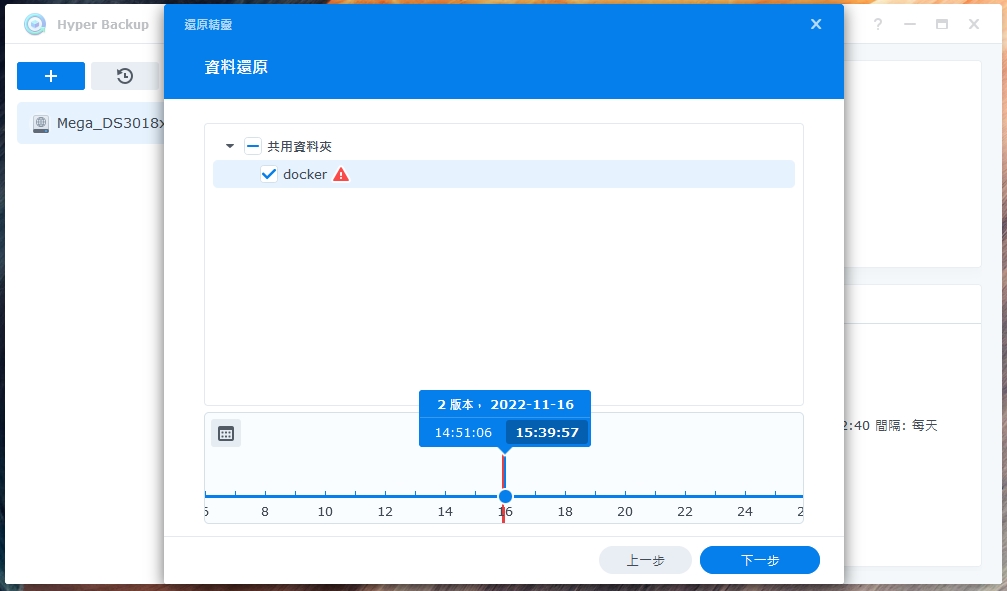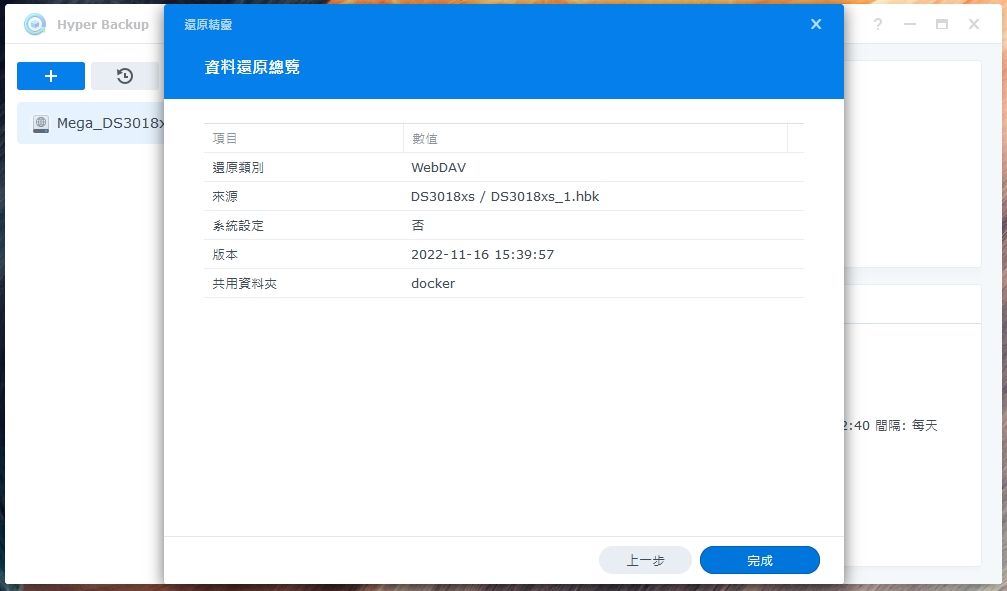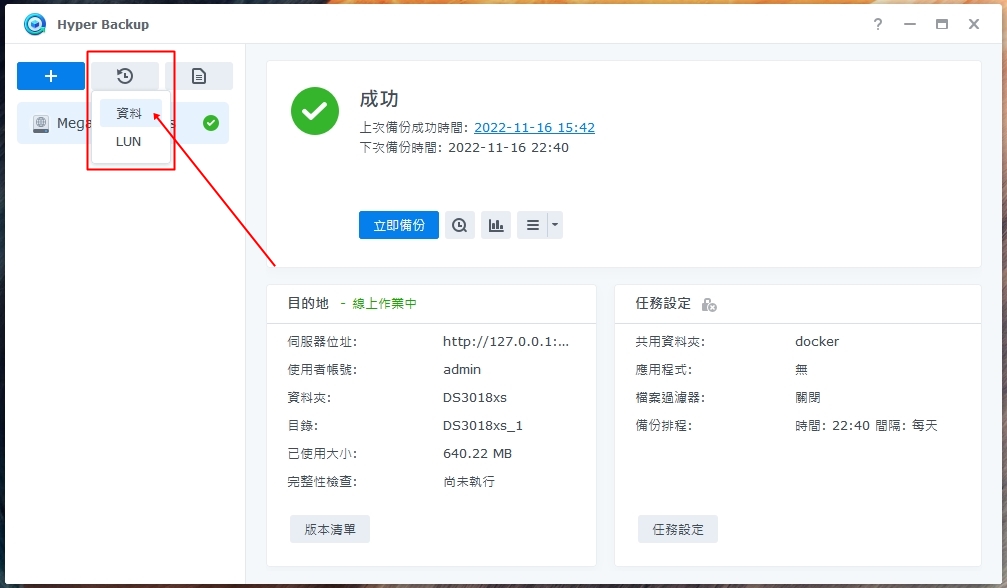
建立回復任務
登入 Synology DSM,前往 Hyper Backup 中,點擊回復圖示中的「資料」。
MEGAcmd 是 Mega 官方的命令行工具。 訪問您的 MEGA.nz 安全雲存儲帳戶和上傳 / 下載文件,在腳本中使用命令,自動在您的 MEGA.nz 帳戶和 Synology NAS 之間同步或備份文件夾。
在電腦上安裝 MEGA 應用程式時可獲得 5 GB 的免費空間。有效期為 365 天。
安裝 MEGA 手機應用程式時可獲得 5 GB 免費儲存空間,有效期為 365 天。
只要朋友有安裝 MEGA 應用程式,每一個安裝您都可以獲得 5 GB 免費儲存空間,有效期為 365 天。
在 MEGA 帳戶中驗證您的手機號碼時,可獲得 5 GB 的免費空間。有效期為 365 天。
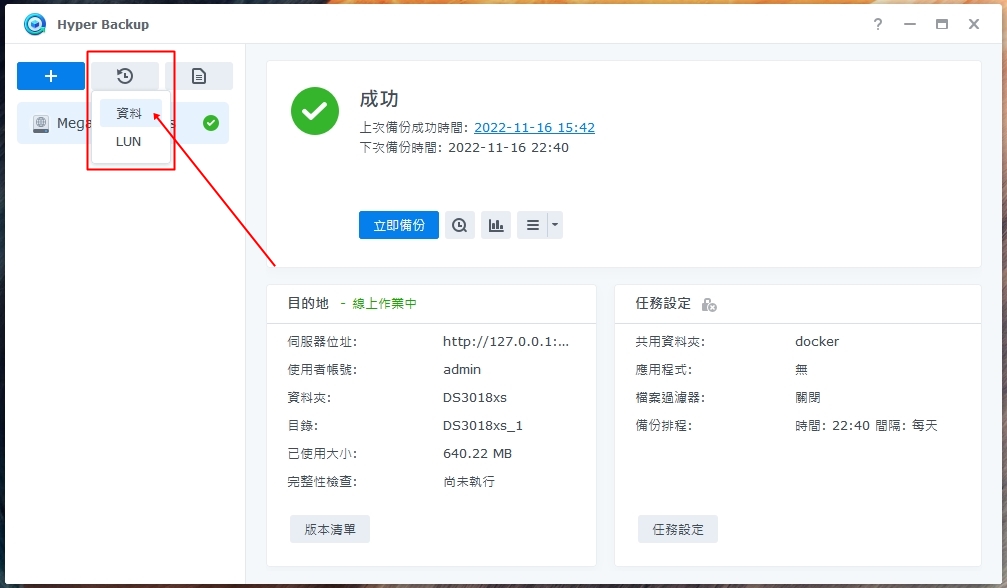
登入 Synology DSM,前往 Hyper Backup 中,點擊回復圖示中的「資料」。
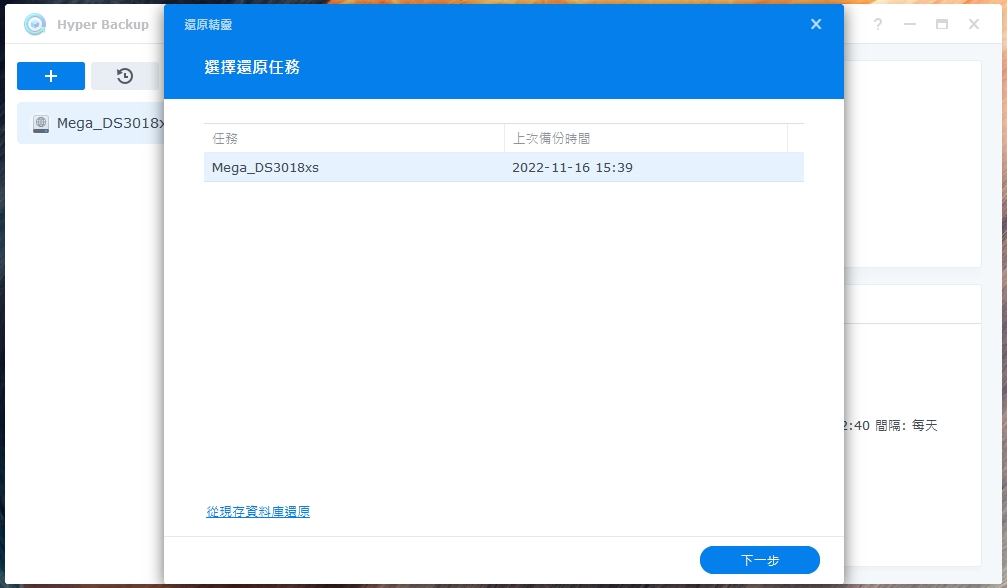
若在清單內看到回復任務可直接點選任務,並跟隨 這裡 的步驟繼續
若在清單內看不到回復任務,請點選下方的「從現存資料庫還原」,並向下繼續
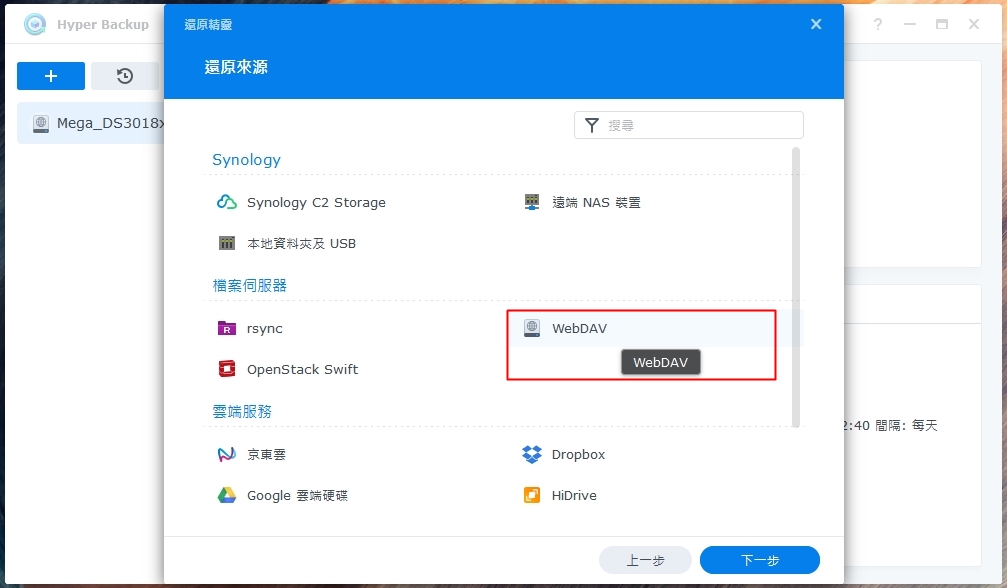
如直接選擇回復任務,可略過此步驟
如直接選擇回復任務,可略過此步驟
1. 輸入 MEGAcmd 伺服器地址 ( 可參閱這裡 )。
2. 輸入 NAS 具管理員權限的登入名稱及密碼。
3. 選擇已備份在 MEGA 中的資料夾。
4. 選擇已備份目錄。
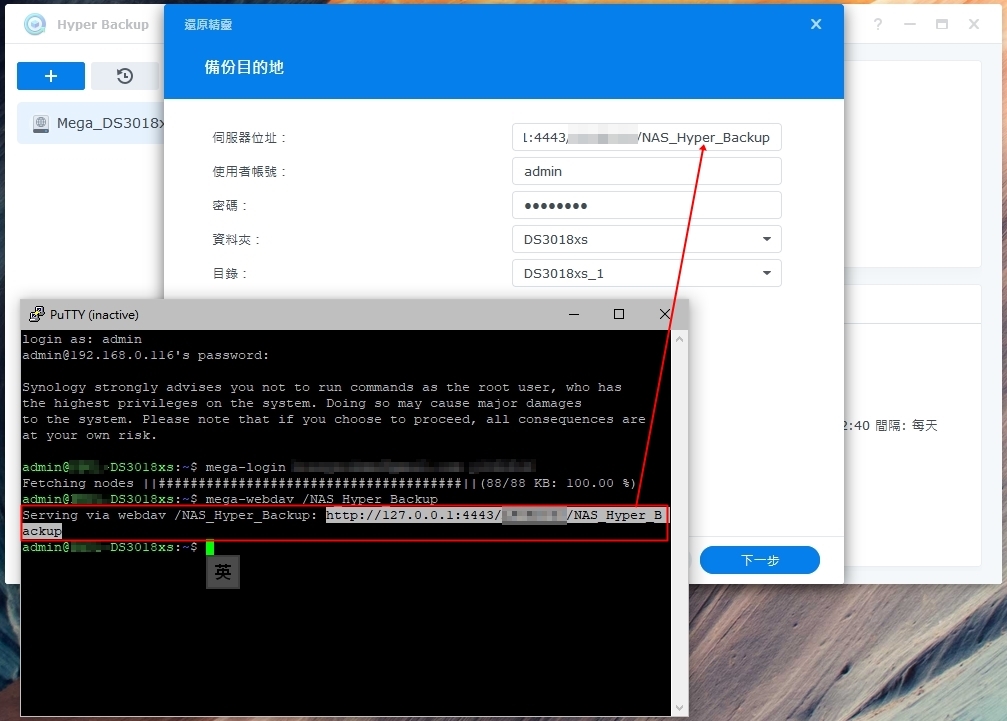
若選擇還原系統設定,可選擇指定還原時間點及設定。
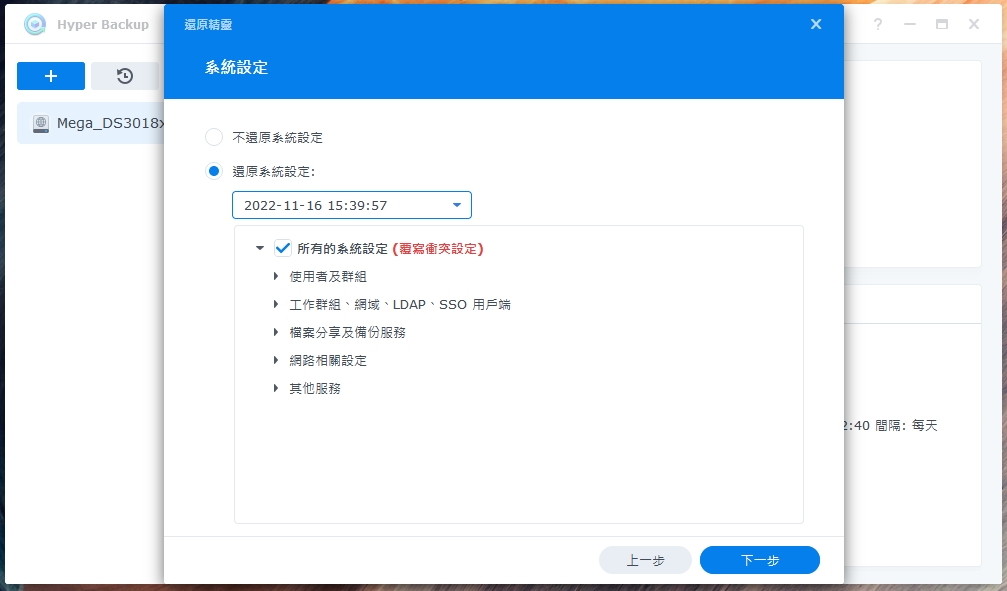
若有開啟版本備份,可選擇還原共用資料夾的時間點。